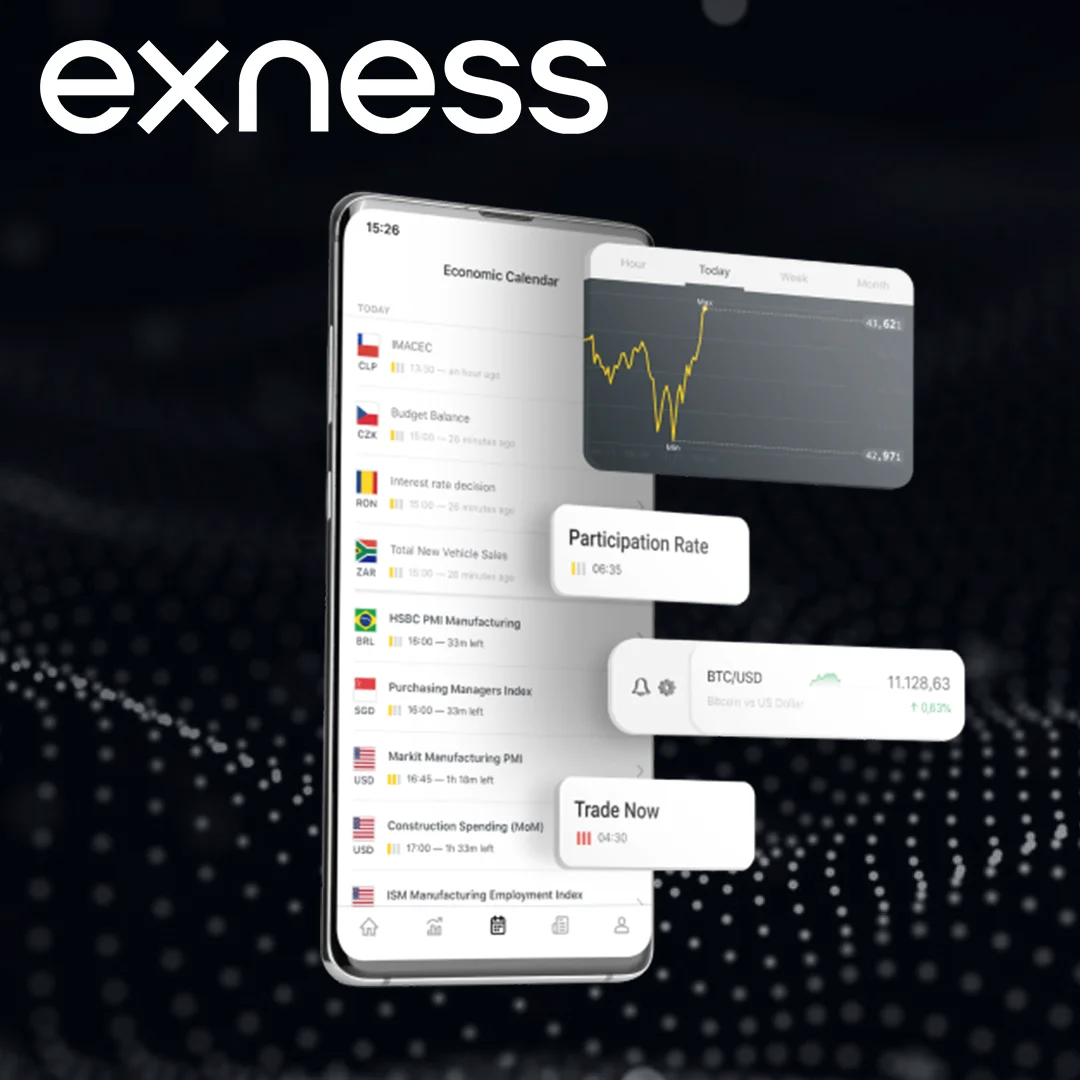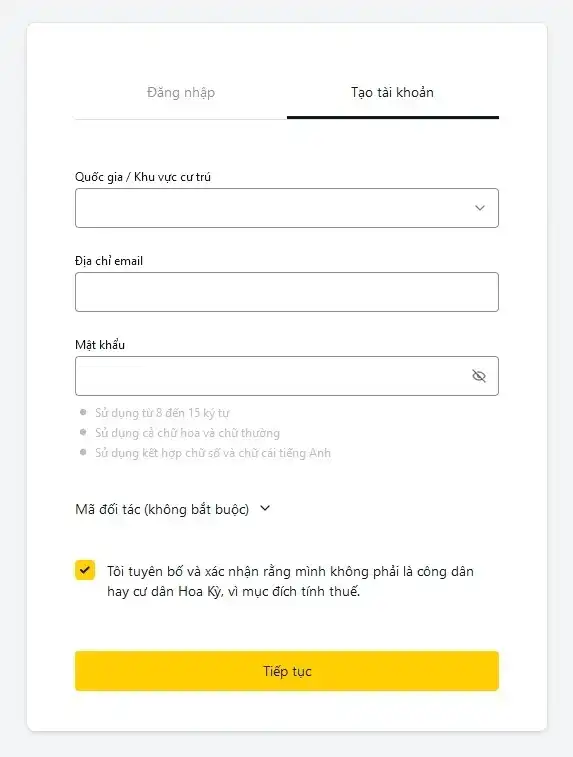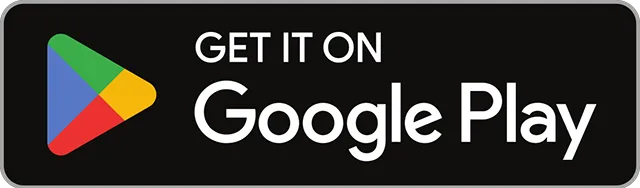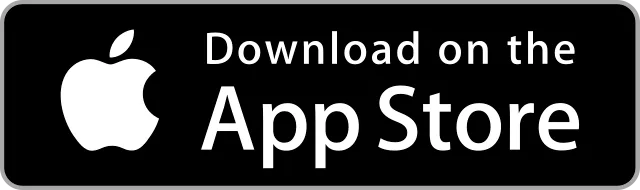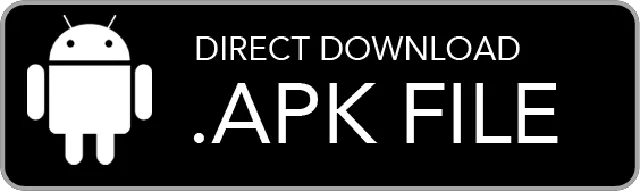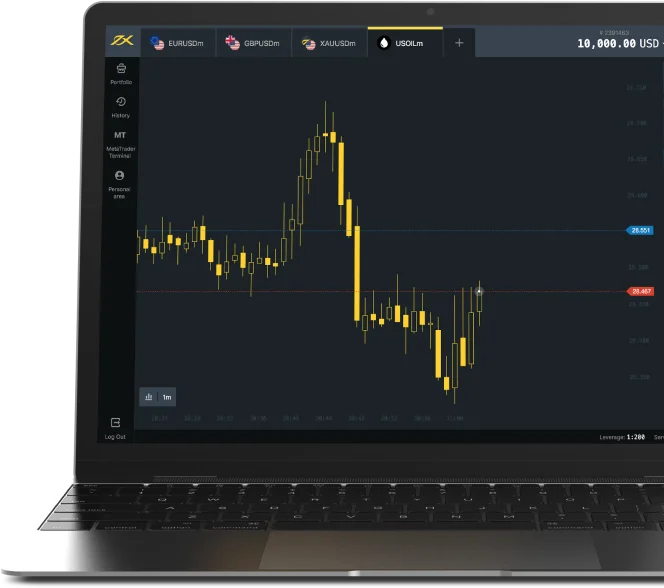- Những Gì Bạn Cần Có Trước Khi Kết Nối Exness Với MT5
- Đăng nhập vào Exness MT5 trên PC
- Truy cập Exness MT5 qua Ứng dụng Di động
- Exness MT5 Web Terminal: Một lựa chọn thay thế cho MT5
- Kết nối với MT5 và Giao dịch trên Tài khoản Demo của Exness
- Khắc phục sự cố đăng nhập thường gặp trên Exness MT5
- Câu hỏi thường gặp
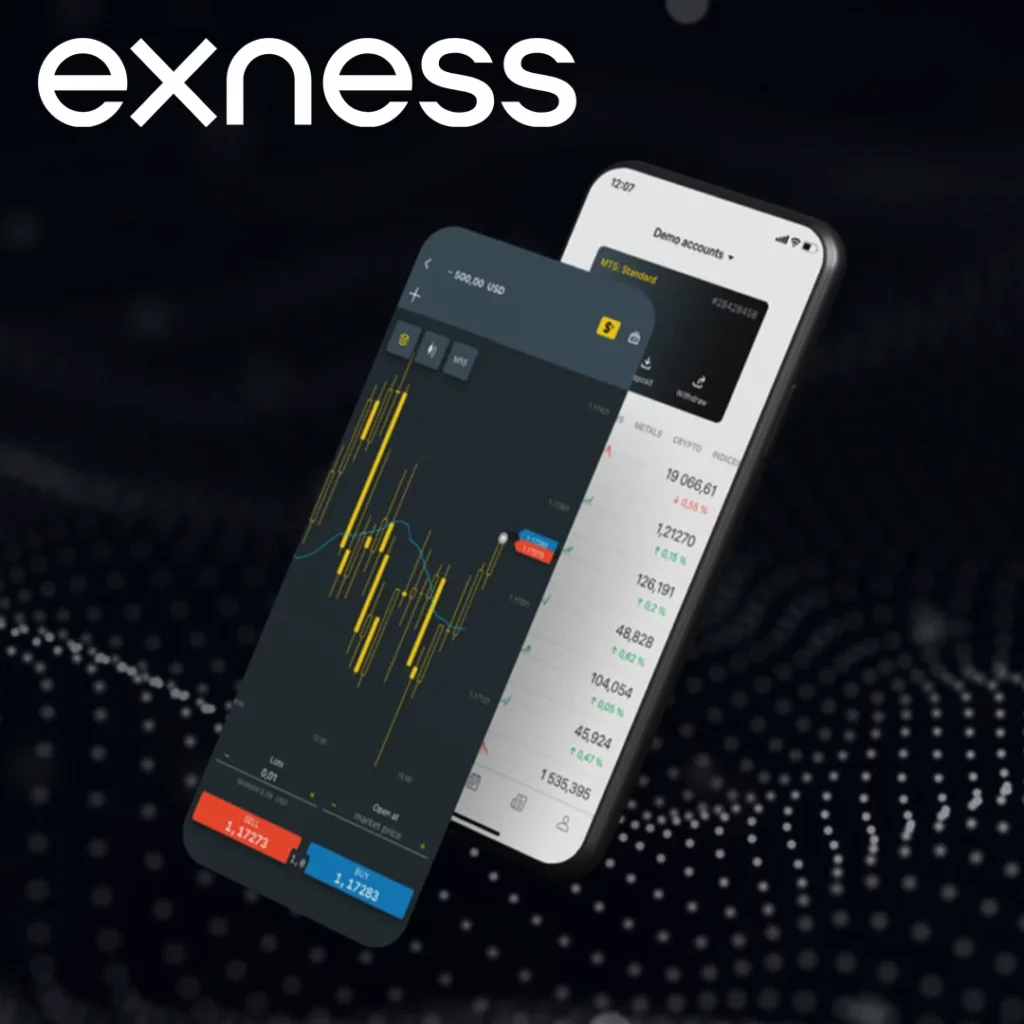
Những Gì Bạn Cần Có Trước Khi Kết Nối Exness Với MT5
Để kết nối tài khoản Exness của bạn với MetaTrader 5 (MT5), bạn cần đảm bảo rằng bạn đã chuẩn bị sẵn sàng một số điều quan trọng. Đầu tiên, bạn cần có một tài khoản giao dịch Exness đang hoạt động. Nếu bạn chưa tạo một tài khoản, chỉ cần truy cập vào trang web của Exness và làm theo quy trình đăng ký dễ dàng. Tài khoản này sẽ cung cấp cho bạn quyền truy cập vào các nền tảng và công cụ giao dịch mà bạn cần để bắt đầu giao dịch các công cụ tài chính như forex, cổ phiếu và tiền điện tử.
Tiếp theo, bạn cần tải về và cài đặt nền tảng MT5. Exness cung cấp MetaTrader 5 cho nhiều thiết bị khác nhau, bao gồm Windows, Mac, Android, iOS và cả một giao diện web. Nền tảng có thể được tải xuống trực tiếp từ trang web của Exness, và sau khi cài đặt, nó sẽ cho phép bạn quản lý các giao dịch của mình với các công cụ tiên tiến như biểu đồ có thể tùy chỉnh, chỉ báo kỹ thuật và các tùy chọn giao dịch tự động.
Tạo một Tài khoản Exness
Để giao dịch trên MT5, trước tiên bạn cần có một tài khoản Exness:
- Truy cập trang web Exness và nhấp vào “Mở Tài Khoản.”
- Điền vào mẫu đăng ký với thông tin của bạn.
- Xác minh email và số điện thoại của bạn.
- Sau khi đăng ký, bạn sẽ có thể truy cập vào Khu Vực Cá Nhân của mình, nơi bạn có thể quản lý tài khoản của mình.
Tải xuống nền tảng MetaTrader 5
Sau khi bạn đã có tài khoản Exness, hãy làm theo các bước sau để tải xuống MT5:
- Truy cập trang web của Exness và điều hướng đến phần các nền tảng.
- Chọn MetaTrader 5 cho thiết bị của bạn (Windows, Mac, Android hoặc iOS).
- Tải và cài đặt nền tảng trên thiết bị của bạn.
Đăng nhập vào Exness MT5 trên PC
Sau khi bạn đã tải xuống và cài đặt MetaTrader 5 (MT5) trên máy tính của mình, việc đăng nhập vào tài khoản Exness của bạn là một quá trình đơn giản. Làm theo các bước sau để bắt đầu:
- Mở MetaTrader 5: Khởi động nền tảng MT5 bằng cách nhấp vào biểu tượng của nó từ màn hình desktop hoặc menu khởi động. Nền tảng sẽ mở ra, hiển thị giao diện chính nơi bạn có thể truy cập vào các công cụ khác nhau để giao dịch.
- Nhập Chi Tiết Tài Khoản Exness của Bạn:
- Trong nền tảng MT5, vào menu “File” ở góc trên bên trái và chọn “Login to Trade Account“.
- Một cửa sổ mới sẽ xuất hiện, yêu cầu số tài khoản Exness của bạn (Đăng nhập), mật khẩu và tên máy chủ.
- Bạn có thể tìm thấy thông tin này trong Khu Vực Cá Nhân Exness của bạn. Vào mục tài khoản của bạn, nhấp vào ba chấm cạnh tài khoản và chọn “Thông Tin Tài Khoản” để lấy thông tin đăng nhập và máy chủ chính xác.
- Hoàn tất việc Đăng nhập:
- Sau khi nhập thông tin của bạn, nhấn “OK” để đăng nhập.
- Nếu thành công, bạn sẽ nghe thấy tiếng bíp xác nhận, và số dư tài khoản cùng thông tin giao dịch của bạn sẽ hiển thị ở phía dưới của nền tảng, nghĩa là bạn đã được kết nối và sẵn sàng để bắt đầu giao dịch.
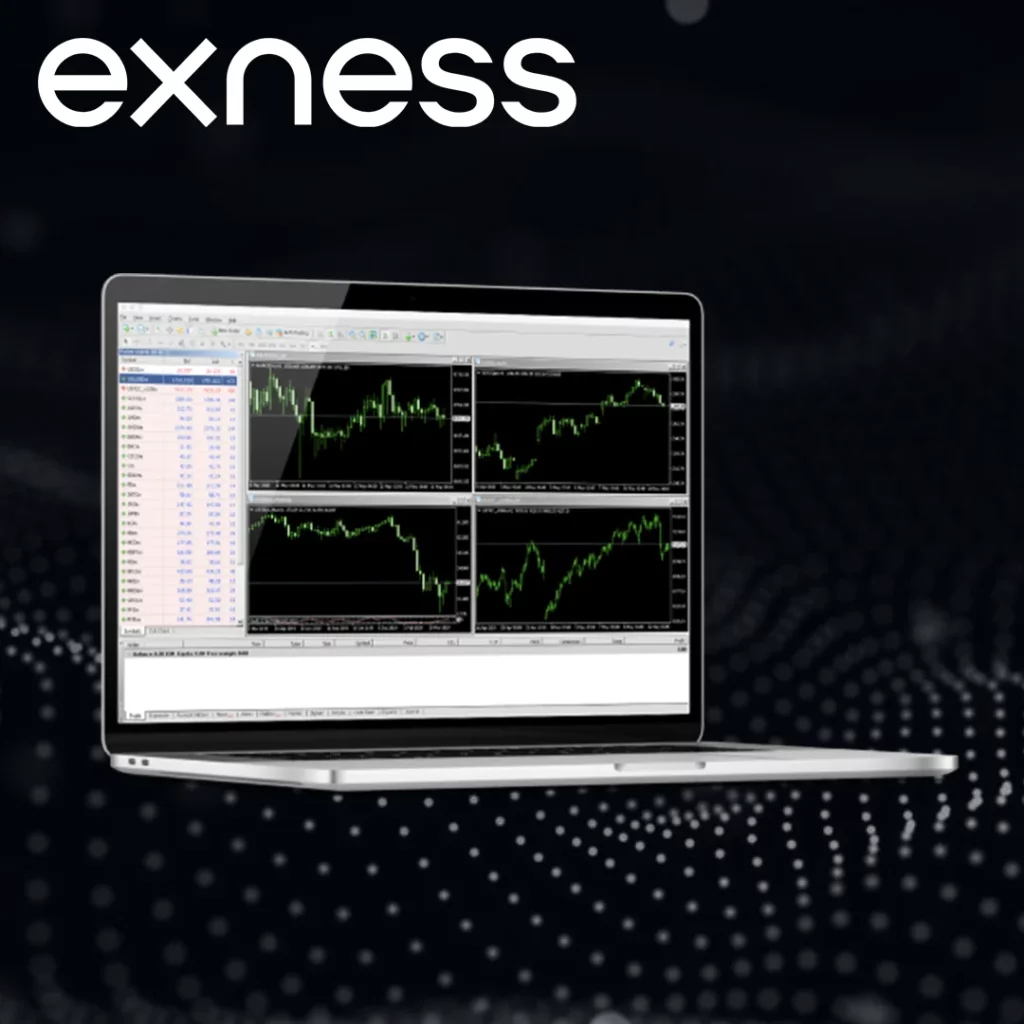
Truy cập Exness MT5 qua Ứng dụng Di động
Giao dịch mọi lúc, mọi nơi với Exness trở nên dễ dàng khi sử dụng ứng dụng di động MetaTrader 5 (MT5). Dù bạn đang sử dụng thiết bị Android hay iOS, ứng dụng MT5 cho phép bạn truy cập vào tài khoản Exness của mình, theo dõi thị trường và giao dịch trực tiếp từ điện thoại thông minh hoặc máy tính bảng của bạn. Dưới đây là cách bạn có thể truy cập và thiết lập MT5 trên thiết bị di động của mình:
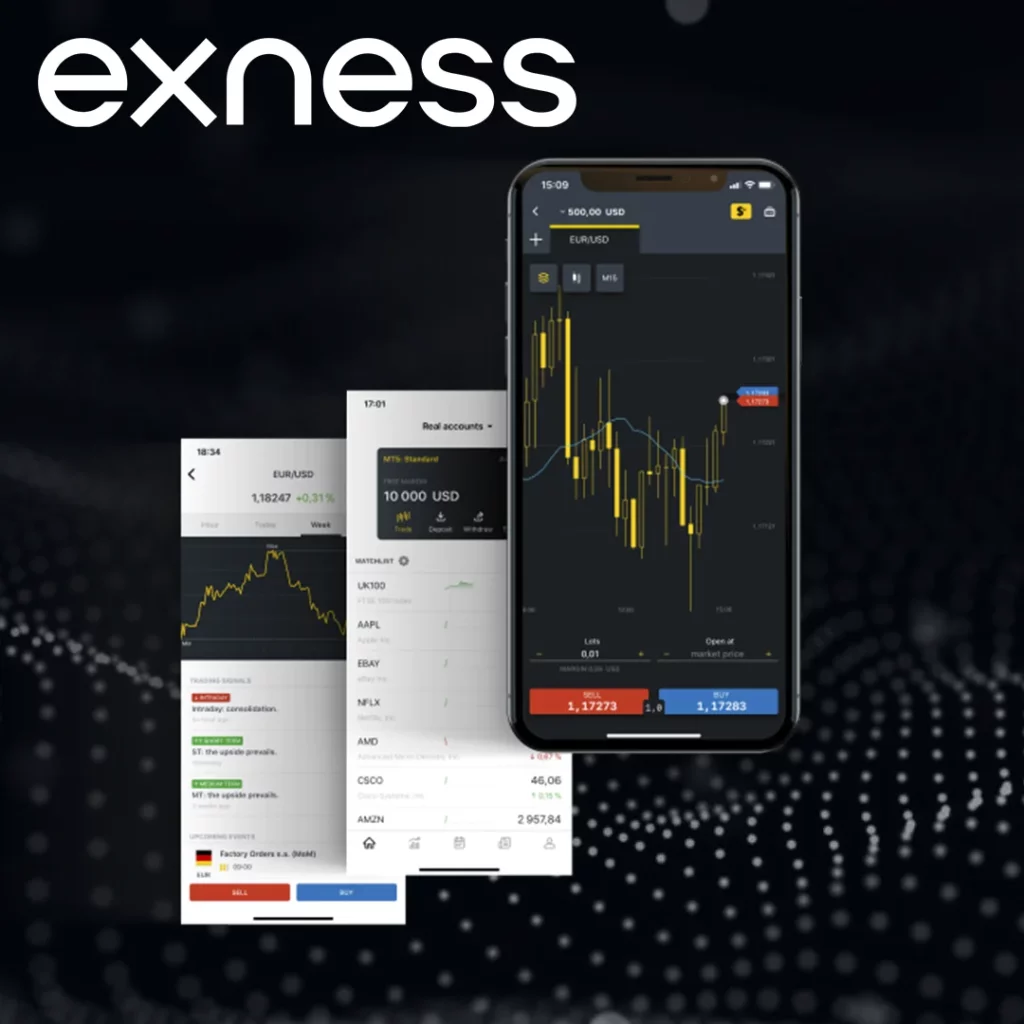
- Tải ứng dụng MetaTrader 5
- Đăng nhập vào Tài khoản Exness của bạn
- Sau khi cài đặt hoàn tất, mở ứng dụng MT5.
- Trên màn hình chào mừng, chọn “Đăng nhập vào tài khoản đã có.“
- Trong thanh tìm kiếm, gõ “Exness” và chọn máy chủ phù hợp với tài khoản của bạn (ví dụ, Exness-Real hoặc Exness-Demo, tùy thuộc vào loại tài khoản bạn có).
- Nhập số tài khoản Exness và mật khẩu của bạn (bạn có thể tìm thấy trong Khu Vực Cá Nhân Exness của mình), sau đó nhấn “Đăng Nhập“.
- Bắt đầu Giao dịch
- Sau khi đăng nhập, bạn có thể truy cập tất cả thông tin chi tiết của tài khoản, theo dõi biểu đồ giá theo thời gian thực, đặt lệnh giao dịch và thiết lập các mức Dừng Lỗ/Chốt Lời. Ứng dụng cũng cho phép bạn xem lịch sử giao dịch, mở vị thế mới và quản lý các giao dịch hiện tại.
Exness MT5 Web Terminal: Một lựa chọn thay thế cho MT5
Nếu bạn không muốn tải phần mềm xuống hoặc cần một cách nhanh chóng để giao dịch từ bất kỳ thiết bị nào, Exness MT5 Web Terminal là một lựa chọn tuyệt vời. Nó cho phép bạn truy cập vào tài khoản Exness của mình và giao dịch trực tiếp từ trình duyệt web của bạn, cung cấp những tính năng giống như phiên bản dành cho máy tính của MetaTrader 5 (MT5), nhưng không cần phải cài đặt.
Đăng nhập vào WebTerminal MetaTrader 5
- Mở trình duyệt web của bạn và truy cập vào trang web của Exness.
- Điều hướng đến liên kết MT5 Web Terminal dưới mục “Nền tảng”.
- Sau khi trang Web Terminal được tải, nhập số tài khoản Exness, mật khẩu và chọn máy chủ phù hợp (ví dụ: Exness-Real hoặc Exness-Demo).
- Nhấp vào Đăng nhập, và bạn đã sẵn sàng để bắt đầu giao dịch ngay trên trình duyệt của mình.
Kết nối với MT5 và Giao dịch trên Tài khoản Demo của Exness
Nếu bạn mới tham gia giao dịch hoặc chỉ muốn thực hành các chiến lược của mình trước khi sử dụng tiền thật, Tài khoản Demo của Exness là cách hoàn hảo để bắt đầu. Tài khoản demo cho phép bạn giao dịch trong một môi trường giả lập với tiền ảo, mang lại cho bạn cơ hội khám phá nền tảng MetaTrader 5 (MT5) và kiểm tra kỹ năng giao dịch của mình mà không có rủi ro.
Nếu bạn muốn thực hành giao dịch trước, hãy sử dụng Tài khoản Demo của Exness:
- Khi đăng nhập vào MT5, chọn Demo thay vì một tài khoản trực tiếp.
- Bạn có thể giao dịch bằng tiền ảo để luyện tập các chiến lược của mình.
- Đây là một cách tuyệt vời để làm quen với MT5 trước khi giao dịch bằng tiền thật.
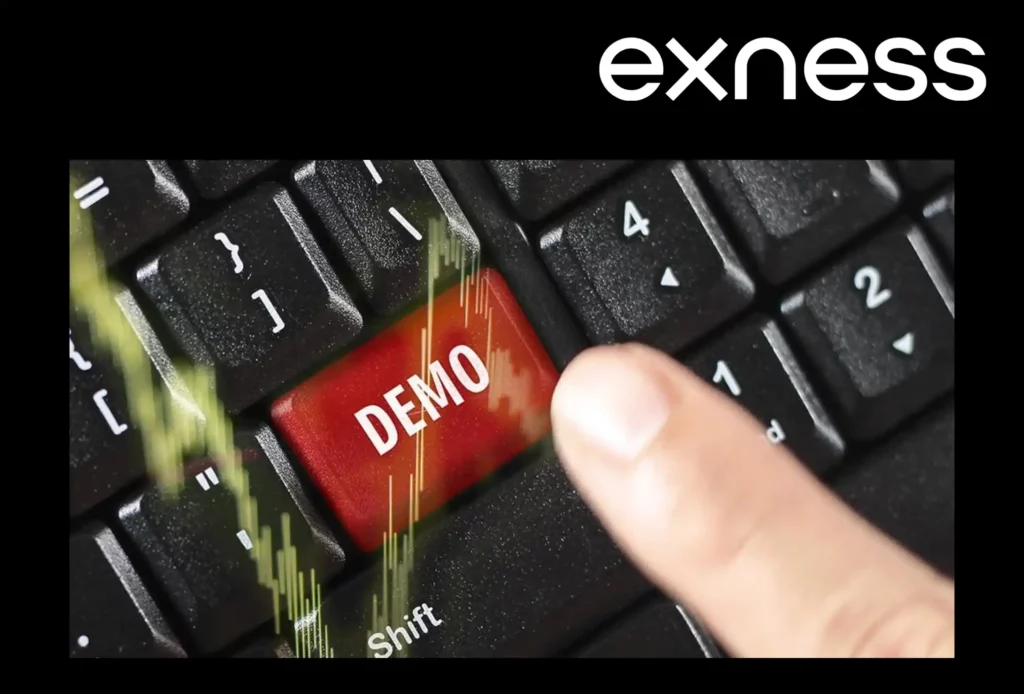
Khắc phục sự cố đăng nhập thường gặp trên Exness MT5
Nếu bạn gặp rắc rối khi đăng nhập vào MetaTrader 5 (MT5) bằng tài khoản Exness của mình, dưới đây là một số vấn đề thường gặp và giải pháp để giúp bạn khắc phục:
Thông tin đăng nhập không chính xác
- Vấn đề: Bạn có thể đã nhập sai số tài khoản, mật khẩu hoặc máy chủ.
- Giải pháp: Kiểm tra lại số tài khoản, mật khẩu và tên máy chủ của bạn. Bạn có thể tìm thấy thông tin này trong khu vực cá nhân Exness của bạn, dưới mục “Thông Tin Tài Khoản”. Đảm bảo không có khoảng trắng hoặc lỗi đánh máy, và bạn đang sử dụng máy chủ đúng cho loại tài khoản của mình.
Chọn nhầm máy chủ
- Vấn đề: Nếu bạn chọn nhầm máy chủ khi đăng nhập, bạn sẽ không thể kết nối với tài khoản của mình.
- Giải pháp: Đảm bảo bạn đang chọn máy chủ đúng, như được liệt kê trong Khu vực Cá nhân Exness của bạn. Ví dụ, một tài khoản MT5 sẽ cần máy chủ MT5 (không phải MT4), và tên máy chủ có thể thay đổi tùy thuộc vào tài khoản của bạn (ví dụ, Exness-Real hoặc Exness-Demo).
Mật khẩu đã quên
- Vấn đề: Bạn đã quên mật khẩu tài khoản của mình.
- Giải pháp: Bạn có thể dễ dàng đặt lại mật khẩu của mình trong Khu Vực Cá Nhân của Exness:
- Đăng nhập vào Khu vực Cá nhân Exness của bạn.
- Vào My Accounts và nhấn vào biểu tượng bánh răng cạnh tài khoản đang được hỏi.
- Chọn Thay đổi Mật khẩu Giao dịch và làm theo hướng dẫn để đặt lại mật khẩu.
Nền tảng MT5 lỗi thời
- Vấn đề: Nếu bạn đang sử dụng phiên bản lỗi thời của MT5, có thể gặp phải sự cố đăng nhập.
- Giải pháp: Đảm bảo rằng nền tảng MetaTrader 5 của bạn được cập nhật. Kiểm tra cập nhật định kỳ thông qua chính nền tảng MT5 hoặc cài đặt lại phiên bản mới nhất từ trang web của Exness.
Vấn đề về Mạng hoặc Kết nối
- Vấn đề: Một kết nối internet kém hoặc không ổn định có thể ngăn MT5 đăng nhập.
- Giải pháp: Đảm bảo rằng bạn có một kết nối internet ổn định. Nếu bạn gặp vấn đề về kết nối, hãy thử khởi động lại bộ định tuyến của bạn hoặc chuyển sang mạng ổn định hơn. Bạn cũng có thể kiểm tra xem MT5 có đang ở chế độ “Ngoại tuyến” không và tắt nó nếu có.
Bảo trì máy chủ Exness
- Vấn đề: Máy chủ Exness có thể đang trong quá trình bảo trì, tạm thời ngăn chặn việc đăng nhập.
- Giải pháp: Kiểm tra trang web Exness hoặc email của bạn để xem có thông báo nào về việc bảo trì máy chủ không. Nếu đúng là như vậy, bạn sẽ cần phải chờ cho đến khi việc bảo trì hoàn tất trước khi bạn có thể đăng nhập.
Câu hỏi thường gặp
Làm thế nào để đăng nhập vào Exness MT5?
Để đăng nhập, mở MT5, chọn “Đăng nhập vào Tài khoản Giao dịch”, nhập số tài khoản, mật khẩu và chọn máy chủ chính xác.